win7怎么设置USB的接口为只读 win7设置USB接口只读
更新时间:2019-01-23 13:31:03 来源:雨林木风官网 游览量: 164 次
很多用户在进行电脑的操作的时候,经常会使用到一些局域网的连接设置,不会进行外网的连接设置,保证电脑的操作安全,但是有的用户在进行设置的时候,发现系统中U盘可能还是会存在一些安全隐患,因此用户表示需要进行USB接口为只读的操作,那么win7怎么设置USB的接口为只读 win7设置USB接口只读呢?
1、win7怎么设置USB的接口为只读 win7设置USB接口只读?使用快捷键win+R运行输入regedit打开注册表编辑器。
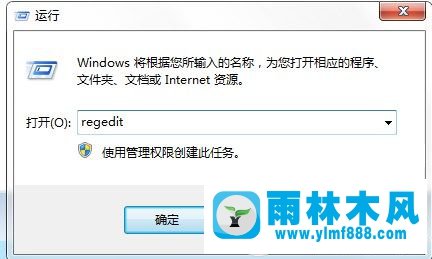 2、找到HKEY_LOCAL_MACHLNE/SYSTEM/CurrentControlSet/Control。
2、找到HKEY_LOCAL_MACHLNE/SYSTEM/CurrentControlSet/Control。
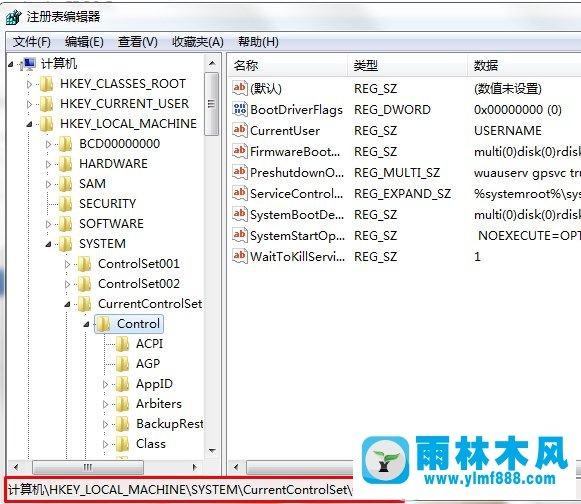 3、新建项命名为StorageDevicePolicies,右侧找到并双击WriteProtect,修改数值数据为1,确定。
3、新建项命名为StorageDevicePolicies,右侧找到并双击WriteProtect,修改数值数据为1,确定。
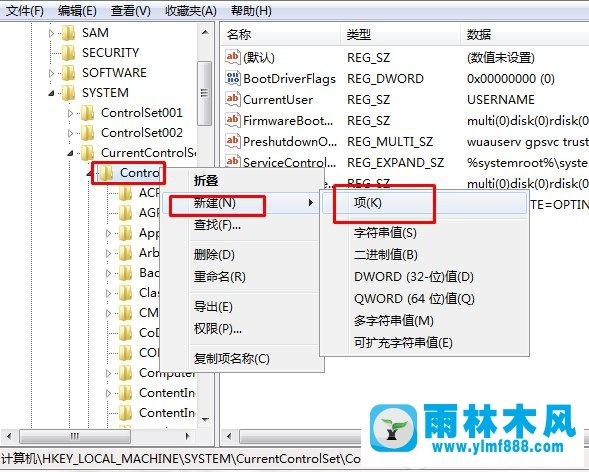 完成之后重新进行查看,就可以发现U盘中不能进行文件的拷贝,保证了U盘接入的安全性,通过上述的操作就可以解决win7怎么设置USB的接口为只读 win7设置USB接口只读的问题,需要打开注册表编辑器进行相关项的数值数据的修改解决。
完成之后重新进行查看,就可以发现U盘中不能进行文件的拷贝,保证了U盘接入的安全性,通过上述的操作就可以解决win7怎么设置USB的接口为只读 win7设置USB接口只读的问题,需要打开注册表编辑器进行相关项的数值数据的修改解决。
1、win7怎么设置USB的接口为只读 win7设置USB接口只读?使用快捷键win+R运行输入regedit打开注册表编辑器。
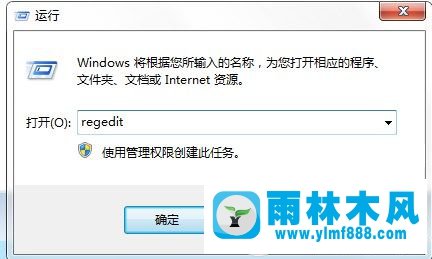
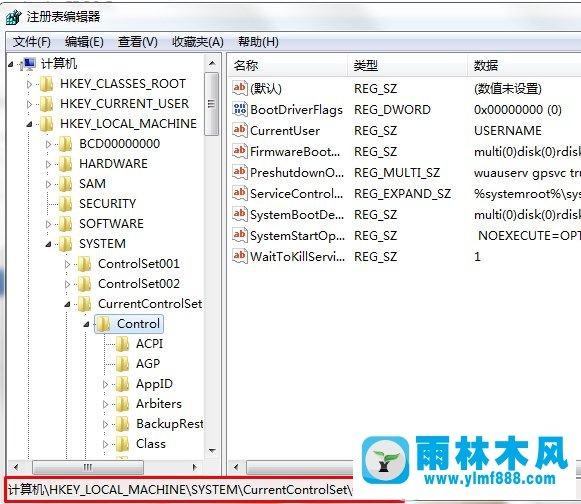
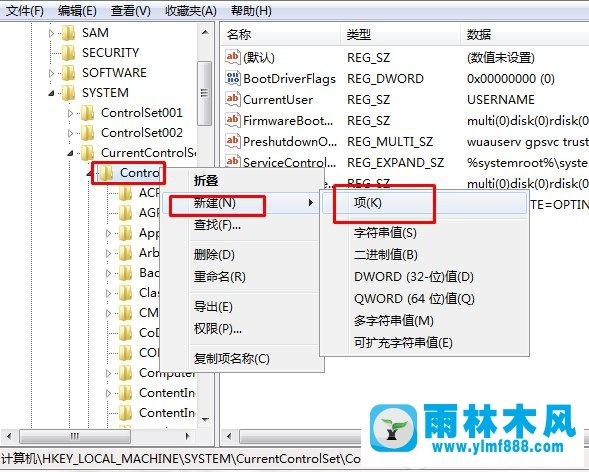
本文来自雨林木风www.ylmf888.com 如需转载请注明!
雨林木风系统栏目
热门雨林木风系统教程
最新系统下载
-
 雨林木风 GHOST Win10纯净版(版本 2021-07-01
雨林木风 GHOST Win10纯净版(版本 2021-07-01
-
 雨林木风系统(Nvme+USB3.X)Win7 2021-07-01
雨林木风系统(Nvme+USB3.X)Win7 2021-07-01
-
 雨林木风系统(Nvme+USB3.X)Win7 2021-07-01
雨林木风系统(Nvme+USB3.X)Win7 2021-07-01
-
 雨林木风 GHOST Win10装机版(版本 2021-06-02
雨林木风 GHOST Win10装机版(版本 2021-06-02
-
 雨林木风系统(Nvme+USB3.X)Win7 2021-06-02
雨林木风系统(Nvme+USB3.X)Win7 2021-06-02
-
 雨林木风系统(Nvme+USB3.X)Win7 2021-06-02
雨林木风系统(Nvme+USB3.X)Win7 2021-06-02
-
 雨林木风系统Win7纯净版(Nvme 2021-05-07
雨林木风系统Win7纯净版(Nvme 2021-05-07
-
 雨林木风系统(Nvme+USB3.X)Win7 2021-05-07
雨林木风系统(Nvme+USB3.X)Win7 2021-05-07

